使用新硬盘给Linux文件系统扩容(LVM全流程操作)
0 背景
前两天刚装好的服务器(Ubuntu Server 20.04 LTS)突然就炸了,vscode连不上,只能命令行ssh,进去就提示空间不足。
$ df -h
Filesystem Size Used Avail Use% Mounted on
...
/dev/mapper/ubuntu--vg-ubuntu--lv 98G 76G 18G 81% /
...
仔细一看,好家伙,我两块3.5T的硬盘,根目录实际就分了100G不到(装系统的时候一直下一步下一步...也没注意
无语,只好重新分配空间了
首先搜一下这个问题,发现这篇博客里说的跟我的情况很像。于是学习一下Linux LVM。
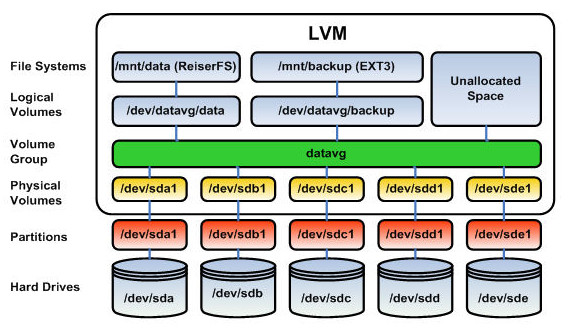
根据man lvm和其它资料,可以知道LVM是涵盖Linux物理设备到文件系统之间的管理机制,自底向上抽象出了PV, VG, LV, FS层。根据图中的LVM层级关系,我们开始接下来的扩容。
Physical Volume (PV): physical hard disk, disk partition or software RAID partition formatted as LVM PV.
Volume Group (VG): is made from one or more physical volumes. A VG can can be extended by adding more PVs. A VG is like a virtual disk drive, from which one or more logical volumes are carved.
Logical Volume (LV): is similar to a partition in a non-LVM system. A LV is formatted with the desired file system (EXT3, XFS, JFS, etc), it is then available for mounting and data storage.
1 问题明确
首先明确目标:将一块新的硬盘和一块只用了100G的硬盘空间,扩容给/dev/mapper/ubuntu--vg-ubuntu--lv
使用fdisk和lsblk查看当前设备和分区的信息:
$ sudo lsblk
NAME MAJ:MIN RM SIZE RO TYPE MOUNTPOINT
nvme1n1 259:0 0 3.5T 0 disk
nvme0n1 259:1 0 3.5T 0 disk
├─nvme0n1p1 259:2 0 1.1G 0 part /boot/efi
├─nvme0n1p2 259:3 0 1.5G 0 part /boot
└─nvme0n1p3 259:4 0 3.5T 0 part
└─ubuntu--vg-ubuntu--lv 253:0 0 100G 0 lvm /
$ sudo fdisk -l | grep nvme
Disk /dev/nvme1n1: 3.5 TiB, 3840755982336 bytes, 7501476528 sectors
Disk /dev/nvme0n1: 3.5 TiB, 3840755982336 bytes, 7501476528 sectors
/dev/nvme0n1p1 2048 2203647 2201600 1.1G EFI System
/dev/nvme0n1p2 2203648 5349375 3145728 1.5G Linux filesystem
/dev/nvme0n1p3 5349376 7501473791 7496124416 3.5T Linux filesystem
由于我事先知道服务器上只有固态盘,插的nvme接口,不同于传统SATA接口设备会显示在/dev/sd*(sd代表SCSI disk,The device is usually /dev/sda, /dev/sdb or so. A device name refers to the entire disk. Old systems without libata (a library used inside the Linux kernel to support ATA host controllers and devices) make a difference between IDE and SCSI disks. In such cases the device name will be /dev/hd* (IDE) or /dev/sd* (SCSI). 可以在/proc/scsi/scsi查看scsi设备)
从命令输出可以看到我们有两块nvme的固态盘: nvme0和nvme1,大小都是3.5TB,nvme0有三个分区,p1 p2和p3,nvme1看起来没有分区。
至于nvme0n1p3各个数字的含义,0代表固态盘插在controller 0上(nvme controller?https://en.wikipedia.org/wiki/NVM_Express ),n1代表namespace1( https://nvmexpress.org/resources/nvm-express-technology-features/nvme-namespaces/ ),p3代表partition3
2 PV扩容
使用pvcreate创建一个新Physical Volume,以便LVM识别。pvcreate会将LVM disk label写入device,并初始化LVM metadata areas
$ sudo pvcreate /dev/nvme1n1
WARNING: gpt signature detected on /dev/nvme1n1 at offset XXX. Wipe it? [y/n]: y
Wiping gpt signature on /dev/nvme1n1.
WARNING: PMBR signature detected on /dev/nvme1n1 at offset XXX. Wipe it? [y/n]: y
Wiping PMBR signature on /dev/nvme1n1.
Physical volume "/dev/nvme1n1" successfully created.
在无视掉WARNING的情况下,提示创建成功。
此时使用pvdisplay查看PV物理卷
$ sudo pvdisplay
--- Physical volume ---
PV Name /dev/nvme0n1p3
VG Name ubuntu-vg
PV Size 3.49 TiB / not usable 0
Allocatable yes
PE Size 4.00 MiB
Total PE 915054
Free PE 889454
Allocated PE 25600
PV UUID VrE2Yr-ityA-Sy8z-fwMe-5Iup-M9qo-AXLDhA
"/dev/nvme1n1" is a new physical volume of "3.49 TiB"
--- NEW Physical volume ---
PV Name /dev/nvme1n1
VG Name
PV Size 3.49 TiB
Allocatable NO
PE Size 0
Total PE 0
Free PE 0
Allocated PE 0
PV UUID jfAhs6-zusn-Qrq0-ZicB-eMTD-e5mC-0Z7gsz
可以看到新的PV
3 VG扩容
使用vgextend,将新的PV加入VG
$ sudo vgextend ubuntu-vg /dev/nvme1n1
Volume group "ubuntu-vg" successfully extended
此时使用vgdisplay查看VG信息
$ sudo vgdisplay
--- Volume group ---
VG Name ubuntu-vg
System ID
Format lvm2
Metadata Areas 2
Metadata Sequence No 3
VG Access read/write
VG Status resizable
MAX LV 0
Cur LV 1
Open LV 1
Max PV 0
Cur PV 2
Act PV 2
VG Size 6.98 TiB
PE Size 4.00 MiB
Total PE 1830761
Alloc PE / Size 25600 / 100.00 GiB
Free PE / Size 1805161 / <6.89 TiB
VG UUID fOQred-Yai2-qWwL-fL1E-3uaN-ejrO-YUUDRc
可以看到之前没分完的3.5T连带新的3.5T空间,都体现在Free PE / Size项里,有6.89T的空间可用。
4 LV扩容
使用lvextend对LV进行扩容
$ sudo lvextend -l +100%FREE /dev/ubuntu-vg/ubuntu-lv
Size of logical volume ubuntu-vg/ubuntu-lv changed from 100.00 GiB (25600 extents) to 6.98 TiB (1830761 extents).
Logical volume ubuntu-vg/ubuntu-lv successfully resized.
使用lvdisplay查看LV信息,可以看到LV Size和VG Size已经相同,为6.98 T,VG的Free Size也降到了0。
$ sudo lvdisplay
--- Logical volume ---
LV Path /dev/ubuntu-vg/ubuntu-lv
LV Name ubuntu-lv
VG Name ubuntu-vg
LV UUID xCuzUw-DIYE-bJDU-Gbp1-ibqO-K7cO-Kuftet
LV Write Access read/write
LV Creation host, time ubuntu-server, 2022-05-18 09:14:14 +0000
LV Status available
# open 1
LV Size 6.98 TiB
Current LE 1830761
Segments 2
Allocation inherit
Read ahead sectors auto
- currently set to 256
Block device 253:0
$ sudo vgdisplay
--- Volume group ---
VG Name ubuntu-vg
System ID
Format lvm2
Metadata Areas 2
Metadata Sequence No 4
VG Access read/write
VG Status resizable
MAX LV 0
Cur LV 1
Open LV 1
Max PV 0
Cur PV 2
Act PV 2
VG Size 6.98 TiB
PE Size 4.00 MiB
Total PE 1830761
Alloc PE / Size 1830761 / 6.98 TiB
Free PE / Size 0 / 0
VG UUID fOQred-Yai2-qWwL-fL1E-3uaN-ejrO-YUUDRc
5 FS扩容
使用resize2fs对文件系统resize
$ sudo resize2fs /dev/mapper/ubuntu--vg-ubuntu--lv
resize2fs 1.45.5 (07-Jan-2020)
Filesystem at /dev/mapper/ubuntu--vg-ubuntu--lv is mounted on /; on-line resizing required
old_desc_blocks = 13, new_desc_blocks = 894
The filesystem on /dev/mapper/ubuntu--vg-ubuntu--lv is now 1874699264 (4k) blocks long.
df查看,发现文件系统已经成功识别新的空间
$ df -h
Filesystem Size Used Avail Use% Mounted on
...
/dev/mapper/ubuntu--vg-ubuntu--lv 6.9T 35G 6.6T 1% /
...
6 致谢及参考资料
至此扩容行动大功告成,感谢man手册,linux-training.be网站,askubuntu上的回答,特别是John W Kerns的博客,lvm的图示真的很直观。
http://linux-training.be/storage/ch12.html
https://askubuntu.com/questions/219881/how-can-i-create-one-logical-volume-over-two-disks-using-lvm
https://askubuntu.com/questions/7002/how-to-set-up-multiple-hard-drives-as-one-volume
https://packetpushers.net/ubuntu-extend-your-default-lvm-space/





【推荐】国内首个AI IDE,深度理解中文开发场景,立即下载体验Trae
【推荐】编程新体验,更懂你的AI,立即体验豆包MarsCode编程助手
【推荐】抖音旗下AI助手豆包,你的智能百科全书,全免费不限次数
【推荐】轻量又高性能的 SSH 工具 IShell:AI 加持,快人一步
· 阿里最新开源QwQ-32B,效果媲美deepseek-r1满血版,部署成本又又又降低了!
· AI编程工具终极对决:字节Trae VS Cursor,谁才是开发者新宠?
· 开源Multi-agent AI智能体框架aevatar.ai,欢迎大家贡献代码
· Manus重磅发布:全球首款通用AI代理技术深度解析与实战指南
· 被坑几百块钱后,我竟然真的恢复了删除的微信聊天记录!